1、打开一个的wps的界面中,选中一个要使用的设置单元格
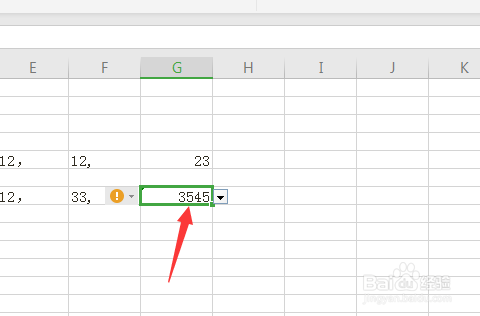
2、点击菜单中的 插入下拉列表 选项

3、进入到了的插入下拉列表界面中,选中一个要使用的编辑的下拉列表选项

4、选中了下拉列表的选项之后,点击右上角中 编辑

5、点击了编辑的按钮之后,就可对选项做编辑

6、在下拉列表中的选项编辑完成之后,点击 确定

7、可以看到是对于当前中的下拉列表就编辑完成了

1、打开一个的wps的界面中,选中一个要使用的设置单元格
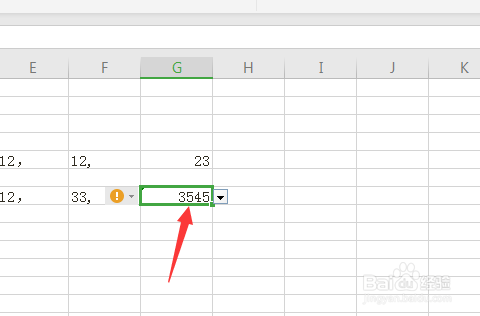
2、点击菜单中的 插入下拉列表 选项

3、进入到了的插入下拉列表界面中,选中一个要使用的编辑的下拉列表选项

4、选中了下拉列表的选项之后,点击右上角中 编辑

5、点击了编辑的按钮之后,就可对选项做编辑

6、在下拉列表中的选项编辑完成之后,点击 确定

7、可以看到是对于当前中的下拉列表就编辑完成了
